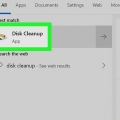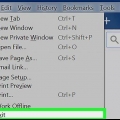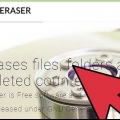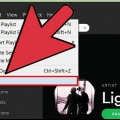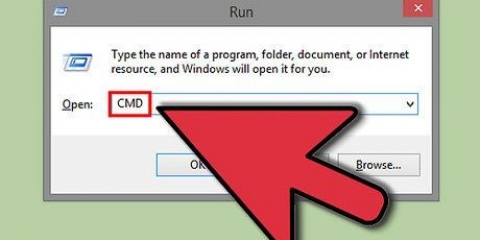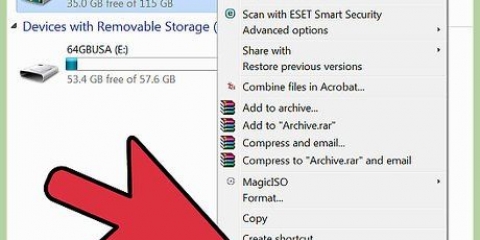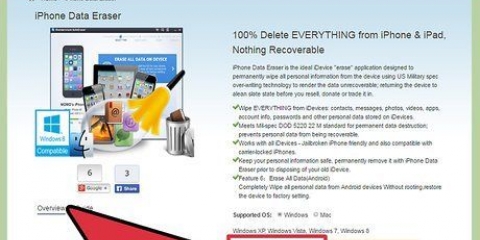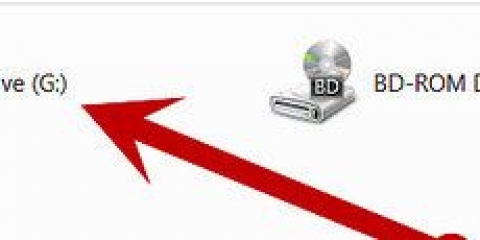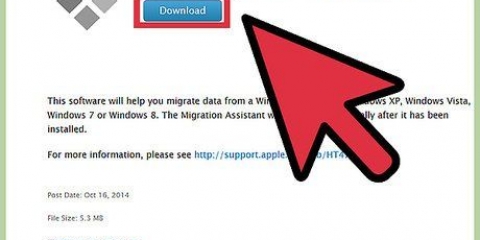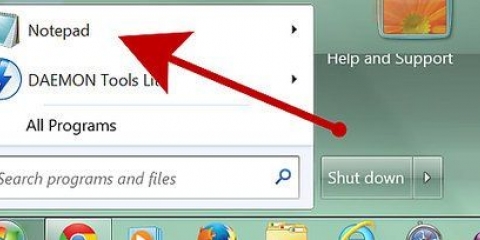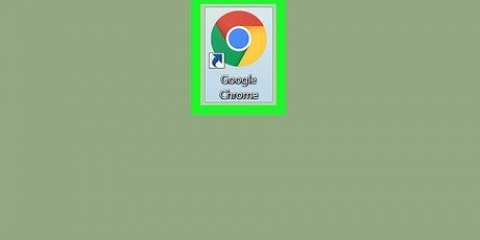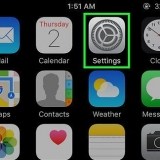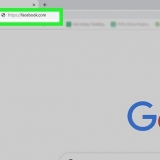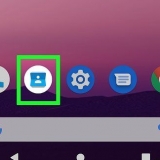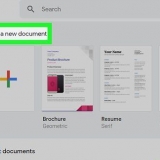Vacíe la papelera cuando haya terminado para eliminar los archivos de forma permanente. La eliminación de archivos de búsqueda previa puede dañar o ralentizar su computadora. Por lo general, es mejor no hacerlo, a menos que esté seguro de lo que está haciendo.
Eliminar archivos temporales y archivos de búsqueda previa
Contenido
Si desea liberar espacio en su computadora, es posible que esté buscando archivos para eliminar. Los archivos temporales (Temp) se crean cuando Windows se apaga inesperadamente; su computadora no los necesita para funcionar, por lo que estos son buenos candidatos. Los archivos de captación previa son un poco más complicados. Se crean cuando se inicia una aplicación por primera vez. Por lo general, es mejor eliminar estos archivos solo si su computadora está infectada con malware o virus, y solo si realmente sabe lo que está haciendo.
Pasos
Método 1 de 2: Eliminar archivos temporales

1. Usar el Liberador de espacio en disco. Esta herramienta es increíblemente útil para eliminar archivos temporales y archivos de búsqueda previa de su computadora con Windows. Funciona para cualquier versión de Windows desde Vista y superior. Seleccione la unidad de almacenamiento que desea limpiar. En general, es la unidad en la que se encuentra el sistema operativo, que es C: de forma predeterminada, a menos que especifique que es necesario limpiar otra unidad. La utilidad luego escaneará la unidad seleccionada en busca de varios archivos temporales. Una vez hecho esto, se le presentará una lista de tipos de archivos temporales. También puede ver la opción "Limpiar archivos del sistema". Esta opción requiere derechos de administrador para usar y es un método más completo para eliminar archivos temporales (como los catálogos de actualizaciones de Windows), ya que profundiza en el sistema operativo. Marque `Archivos temporales de Internet` y `Archivos temporales` y presione `OK.`
- Abra el Liberador de espacio en disco. Puedes hacer esto de varias maneras.
- Ir a casa > Todos los programas > accesorios > Herramientas de sistema > Limpieza de disco.
- Abra Ejecutar presionando Win+R y escriba `%windir%system32cleanmgr.exe` (sin las comillas) en el campo Abrir.

2. Buscar .archivos temporales. Los archivos temporales suelen tener la extensión de archivo .temp, así que vaya a `Mi PC` o `Esta PC` y busque *.temperatura en la unidad C:. El asterisco (*) es importante porque permite que la computadora sepa que está buscando todos los archivos que tienen un .temperatura final.

3. Busque `Liberar espacio en disco` en el Panel de control. Haga clic en `Libere espacio en disco eliminando archivos innecesarios`. Marque la casilla `Archivos temporales` y presione OK.
Método 2 de 2: Eliminar archivos de búsqueda previa

1. Abra el Explorador de Windows. Vaya al menú desplegable `Organizar` y seleccione `Opciones de carpeta y búsqueda`. Haga clic en la pestaña `Ver`. Marque la casilla `Mostrar archivos, carpetas y unidades ocultos` y haga clic en Aplicar. Haga clic en `Aceptar` para cerrar la ventana.

2. Abra la unidad que contiene el sistema operativo. Esto es C: de forma predeterminada, a menos que lo configure manualmente en una letra de unidad diferente. Ir a Windows > captación previa. Eliminar lo no deseado .archivos pf.

3. Abre el Explorador de Windows de nuevo. Vuelva al menú desplegable `Organizar` y seleccione `Opciones de carpeta y búsqueda` y haga clic en la pestaña `Ver`.

4. Seleccione `No mostrar archivos, carpetas y unidades ocultos`. Haga clic en `Aplicar`. Haga clic en `Aceptar` para cerrar.
Consejos
Artículos sobre el tema. "Eliminar archivos temporales y archivos de búsqueda previa"
Оцените, пожалуйста статью
Popular